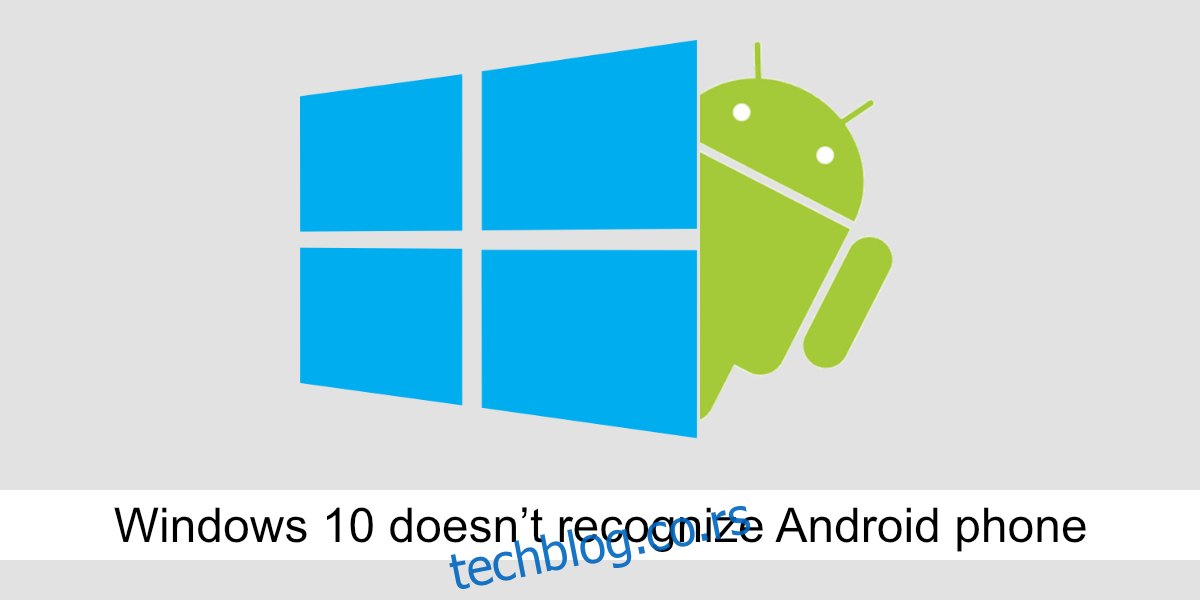Андроид телефони су плуг & плаи што се тиче Виндовс 10 система. Када повежете Андроид уређај (телефон или таблет), Виндовс 10 ће аутоматски инсталирати драјвере за њега. Када су управљачки програми инсталирани, можете приступити меморији телефона из Филе Екплорер-а.
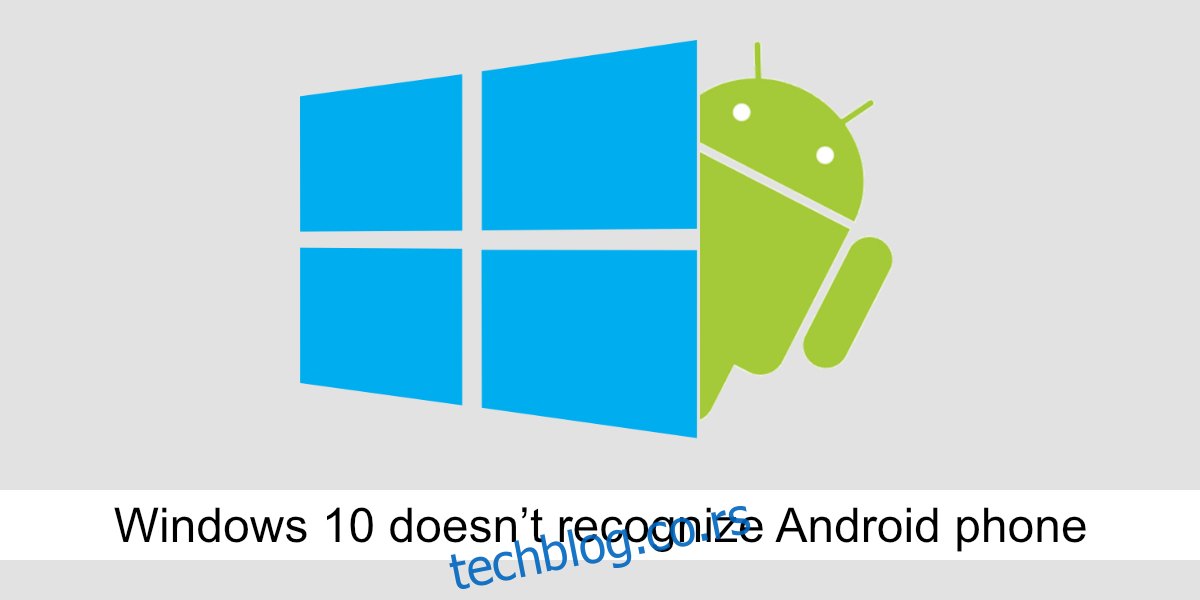
Преглед садржаја
Поправите Виндовс 10 не препознаје Андроид телефон
Повезивање Андроид телефона са Виндовс 10 системом и приступ његовом складишту је лако, међутим, понекад ћете наићи на проблеме. Један уобичајени проблем са којим се корисници суочавају је то што Виндовс 10 не препознаје Андроид телефон. Овај проблем се манифестује на један од два начина;
Телефон се не појављује у овом рачунару када га повежете.
Када повежете телефон са рачунаром, Виндовс 10 приказује поруку да УСБ уређај није препознат или је неисправан.
Ове проблеме је прилично лако решити, али ако имате старији Андроид уређај (Андроид 6 или старији) или имате роотан уређај, април морате ручно да инсталирате неколико ствари да бисте повезали телефон са рачунаром са оперативним системом Виндовс 10.
Пре него што испробате било коју од поправки, прођите кроз ове провере;
Проверите да ли је телефон откључан када га повежете са системом и да остане откључан најмање пет минута.
Уверите се да користите оригинални кабл за пренос података или сертификовани кабл за пренос података за повезивање уређаја.
Покушајте да промените порт на који повезујете телефон. Испробајте УСБ 2.0 порт ако је ваш уређај стар.
1. Омогућите везу за пренос датотека
Када повежете Андроид телефон са Виндовс 10 системом, он се може повезати са различитим типовима везе;
Веза за пуњење (никакви подаци се не могу читати или писати)
Пренос датотека (читање и писање података).
Протокол за пренос медија (МТП) (приступ аудио и видео датотекама и неким сликама).
Протокол за пренос фотографија (приступ фотографијама).
Да бисте читали и писали датотеке на Андроид уређај, потребно је да га подесите на протокол за пренос датотека.
Повежите Андроид телефон са Виндовс 10 рачунаром.
Сачекајте док не чујете звук повезивања хардвера или видите да се телефон пуни.
Превуците надоле да бисте отворили таблу са обавештењима.
Двапут додирните опцију Андроид везе.
На екрану који се отвори изаберите Пренос датотека.
Сачекајте један минут (Виндовс 10 април инсталирајте додатне драјвере), а затим отворите Филе Екплорер.
Идите на овај рачунар.
Уређај ће се појавити са унутрашњим дисковима.
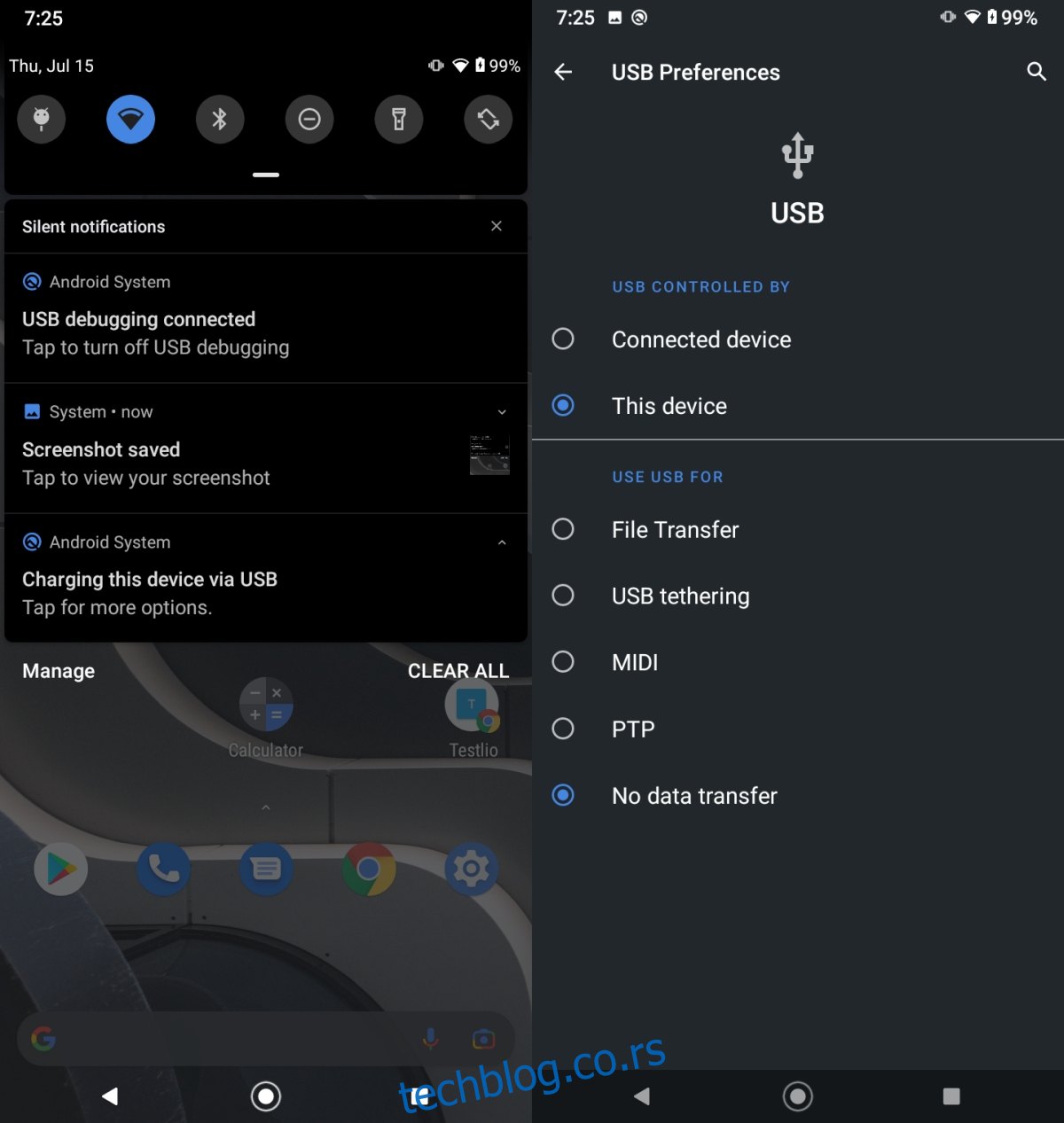
2. Омогућите УСБ отклањање грешака
Програмери обично користе УСБ отклањање грешака, међутим, када га омогућите и повежете свој уређај са Виндовс 10 системом, он инсталира додатне управљачке програме. Ти возачи април бити неопходни да би се успоставила веза.
Отворите апликацију Подешавања на свом Андроид уређају.
Идите на Систем или О телефону (зависи од уређаја).
Потражите Буилд.
Додирните број израде седам пута да бисте омогућили опције за програмере.
Идите на Опције за програмере (појавиће се у апликацији Подешавања на вашем Андроид уређају).
Укључите УСБ отклањање грешака.
Искључите Андроид телефон са Виндовс 10 система и поново га повежите.
Дозволите УСБ отклањање грешака на телефону (видећете упит).
Сачекајте да Виндовс 10 инсталира управљачке програме, а затим приступите уређају из Филе Екплорер-а.
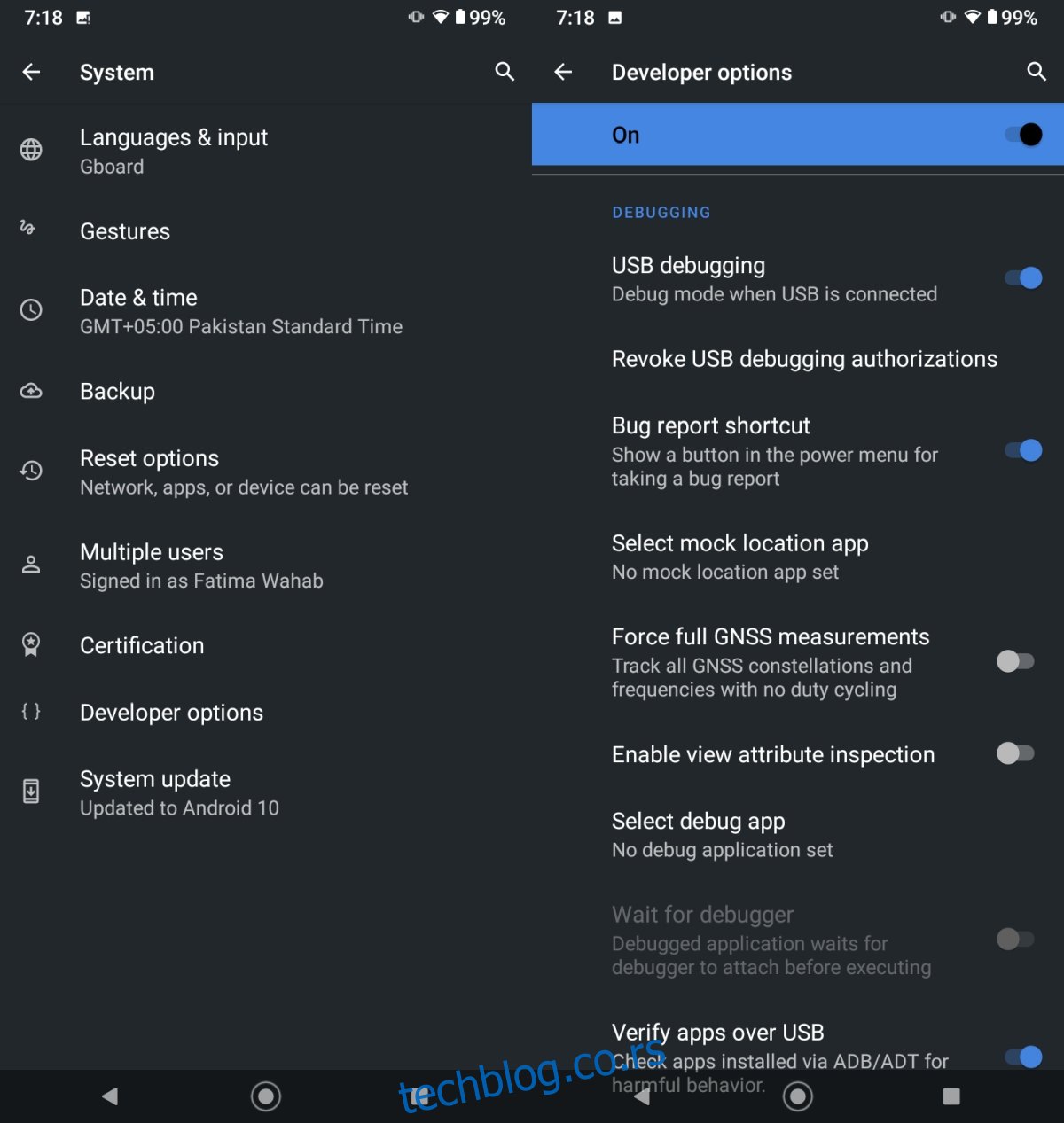
3. Деинсталирајте и поново инсталирајте уређај
Виндовс 10 понекад не успева да инсталира управљачке програме. То значи да ваш уређај није правилно инсталиран. Покушајте да га деинсталирате и поново инсталирате.
Повежите Андроид телефон са рачунаром са оперативним системом Виндовс 10.
Отворите Управљач уређајима.
Проширите Преносиви уређаји и потражите свој телефон.
Кликните десним тастером миша на уређај и изаберите Деинсталирај уређај из контекстног менија.
Дозволите уређају да се деинсталира.
Искључите телефон са рачунара.
Поново повежите телефон и дозволите да се инсталирају драјвери.
Напомена: Ако не видите свој телефон испод преносивих уређаја, проверите под Други уређаји и УСБ уређаји.
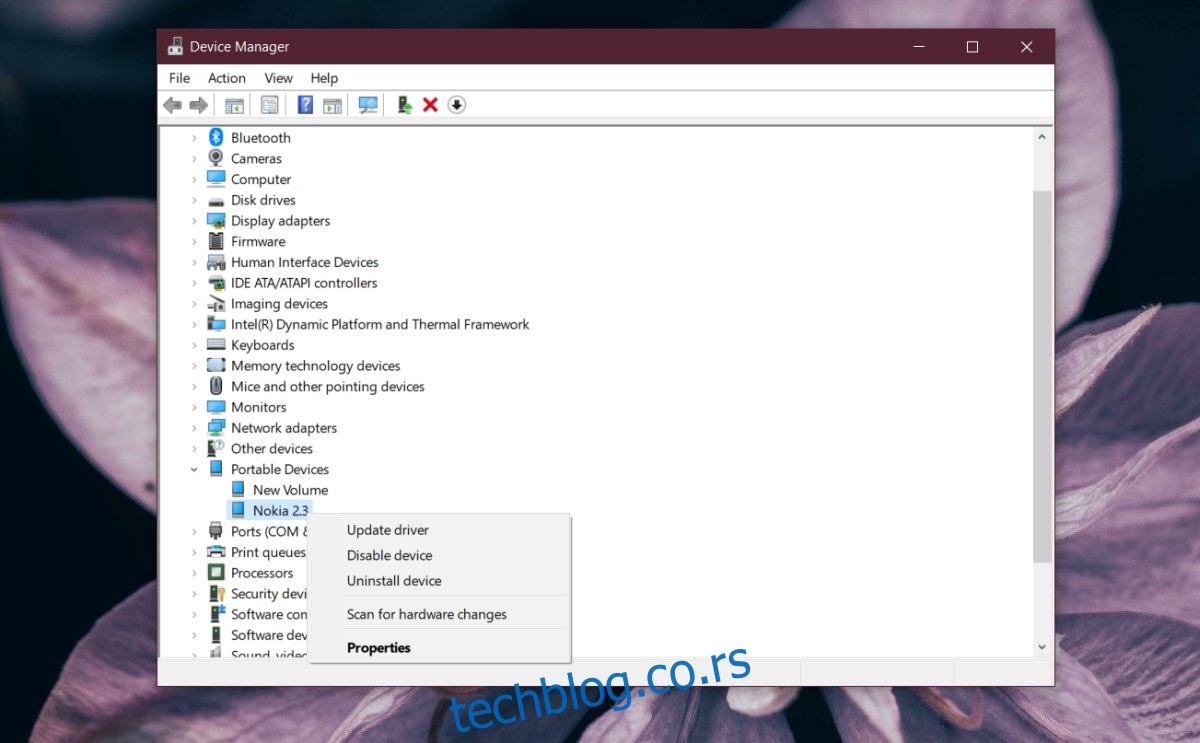
4. Укључите телефон и рачунар
Андроид телефони могу наићи на проблеме који их спречавају да се повежу са рачунаром.
Искључите Андроид телефон са Виндовс 10 рачунара.
Поново покрените Виндовс 10 систем.
Притисните дугме за напајање/буђење/спавање на Андроид телефону.
Изаберите Рестарт из менија.
Откључајте телефон када се поново покрене и сачекајте 5 минута да телефон буде спреман.
Повежите телефон са Виндовс 10 системом.
5. Покрените у режиму ОДИН/Фастбоот
Слично као што Виндовс 10 систем има БИОС, Андроид телефони имају ОДИН режим (Самсунг уређаји) или режим Фастбоот. Покретање уређаја у овом режиму, а затим повезивање са вашим Виндовс 10 системом април инсталирајте драјвере неопходне за повезивање.
Опрез: обратите пажњу на екран свог телефона. Дугме за буђење/спавање на вашем телефону ће деловати као тастер за бирање, па пазите да га не притиснете и изаберите опцију која може да обрише ваш телефон.
Искључите телефон.
Држите притиснуто дугме за појачавање, смањивање јачине звука и дугме Почетна на уређају (или дугме Бикби на Самсунг уређају).
Када видите да се појави логотип уређаја, отпустите сва три дугмета и притисните дугме за појачавање звука.
Повежите телефон са Виндовс 10 рачунаром.
Чекај 5 минута.
Притисните дугме за напајање док се телефон не искључи.
Поново притисните дугме за напајање да бисте га укључили.
6. Инсталирајте Самсунг Смарт Свитцх
Ова исправка је за Андроид уређаје које производи Самсунг.
Преузимање Самсунг Смарт Свитцх.
Инсталирајте апликацију на свој Виндовс 10 систем.
Повежите Андроид телефон са својим системом.
Телефон ће бити откривен.
7. Ручно инсталирајте драјвере са Гоогле-а
Виндовс 10 април стално не успева да инсталира драјвере за уређај. Деинсталирање и поновна инсталација у овом случају неће помоћи. Можете ручно да инсталирате драјвере са Гоогле-а.
Отворите Управљач уређајима.
Потражите Андроид композитни АДБ интерфејс. То април бити под УСБ контролерима или преносивим уређајима.
Кликните десним тастером миша на уређај и изаберите Деинсталирај.
Преузмите УСБ драјвере са Гоогле-а овде.
Извуците фасциклу
Искључите и поново повежите Андроид уређај.
Отворите Управљач уређајима.
Пронађите телефон (погледајте под Преносиви или УСБ уређаји).
Кликните десним тастером миша на телефон и изаберите Ажурирај драјвер.
Изаберите Потражи софтвер на мом рачунару.
Изаберите извучену фасциклу.
Кликните на Даље и дозволите да се управљачки програми инсталирају.
Искључите телефон и поново га повежите.
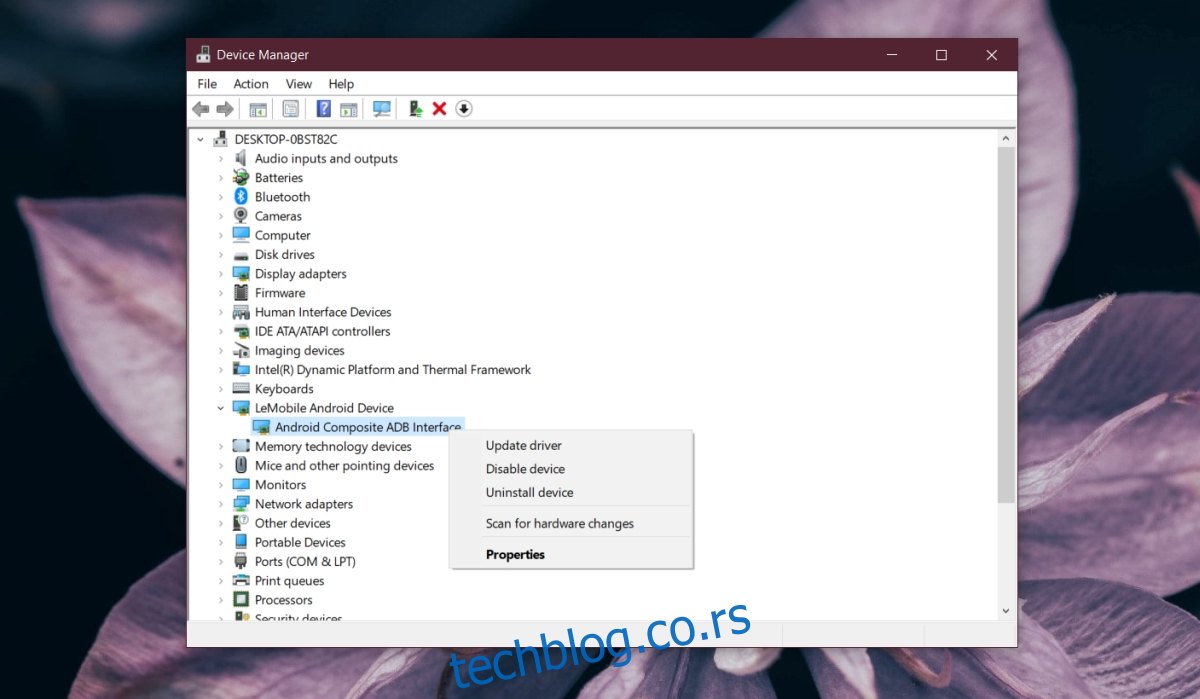
8. Повежите се у режиму рада у авиону
Покушајте да ставите телефон у режим рада у авиону пре него што га повежете са системом. Познато је да делује у неким случајевима.
Искључите телефон са рачунара.
Превуците надоле и додирните прекидач за режим рада у авиону.
Повежите телефон са системом.
Када се телефон појави у Филе Екплорер-у, можете да искључите режим рада у авиону.
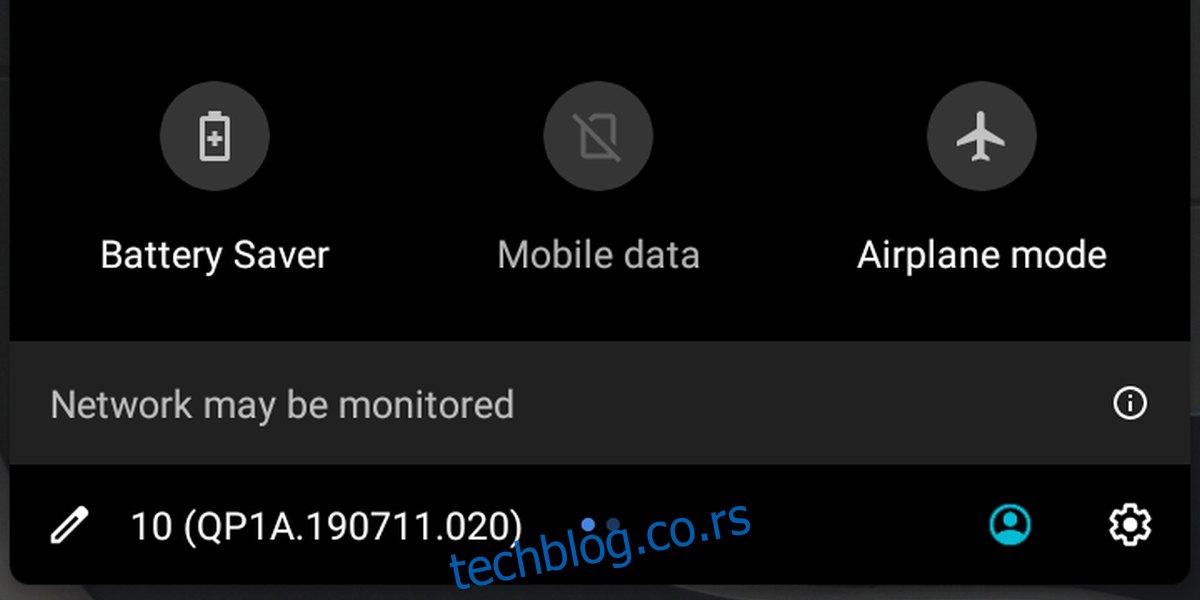
Закључак
Андроид телефонима нису потребне посебне апликације за повезивање са Виндовс 10 системом. Генерално је врло лако приступити интерној меморији Андроид уређаја без посебних менаџера датотека. Постаје тешко само зато што је Андроид прилично фрагментиран и Виндовс 10 није у стању да препозна уређаје одређених произвођача уређаја.